腾讯微云有不少人都在使用,但是仍然有些不足,那想知道腾讯微云如何卸载吗?以下就是卸载腾讯微云的几种方法,一起看看吧。
删除腾讯微云以及图标的方法:
方法一:
1、用鼠标右键点击腾讯微云的桌面图标,然后在弹出的选项中点击“打开文件位置”来到它的安装文件夹中(也可以用别的方法来到腾讯微云的安装文件夹);
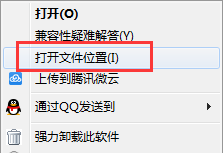
2、接着我们点击下图位置的按钮来到该文件夹的上一级:
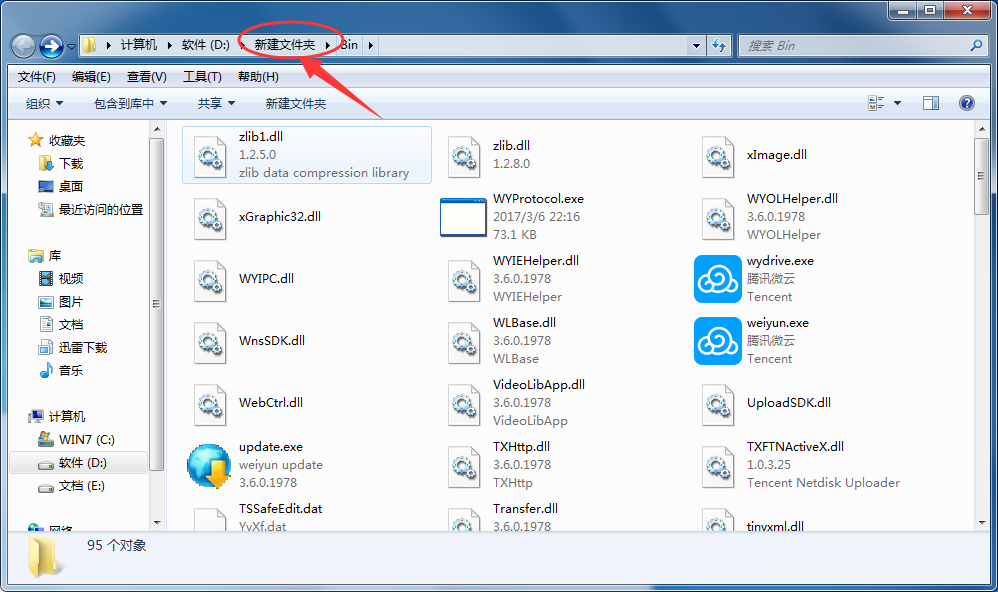
3、之后双击运行“weiyunUninst.exe”并根据提示操作就可以卸载腾讯微云了。
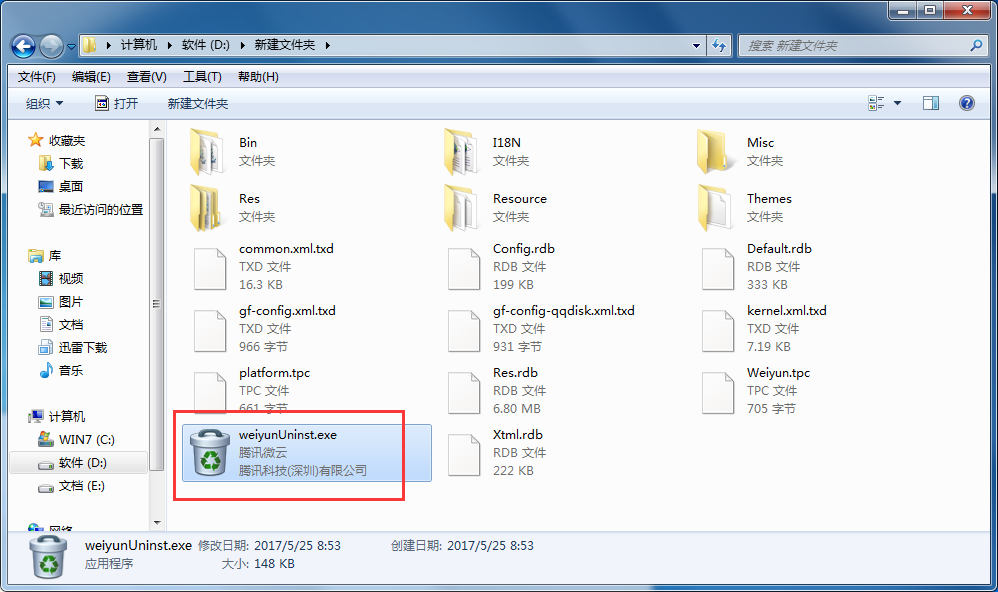
方法二:
1、在电脑左下角的“开始”中打开“控制面板”;
2、在“控制面板”中打开“卸载程序”功能;
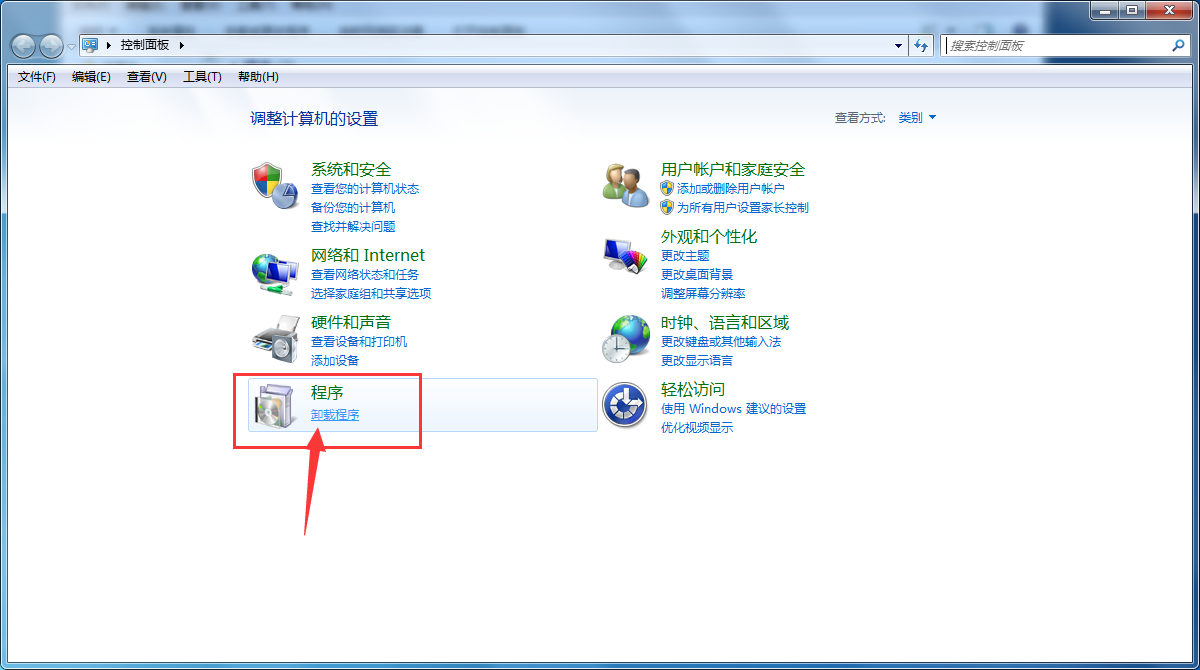
3、最后在“卸载程序”界面找到“腾讯微云”,然后右键点击它选择“卸载”就可以了,如下图所示:
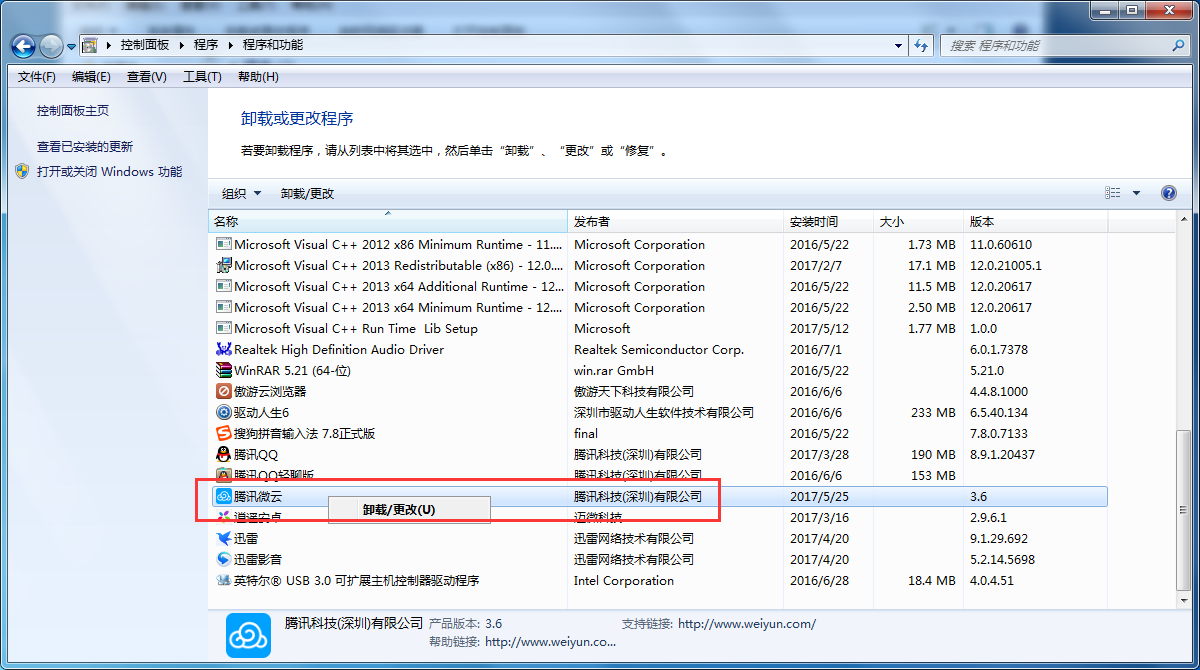
方法三:
1、打开你电脑上安装的卸载软件的工具,小编这里用的是软件管家,所以就用软件管家举例(其他的卸载软件操作方法和软件管家基本相同);
2、打开软件管家后在其“卸载”界面找到腾讯微云,最后点击它右边的“卸载”按钮就可以了。
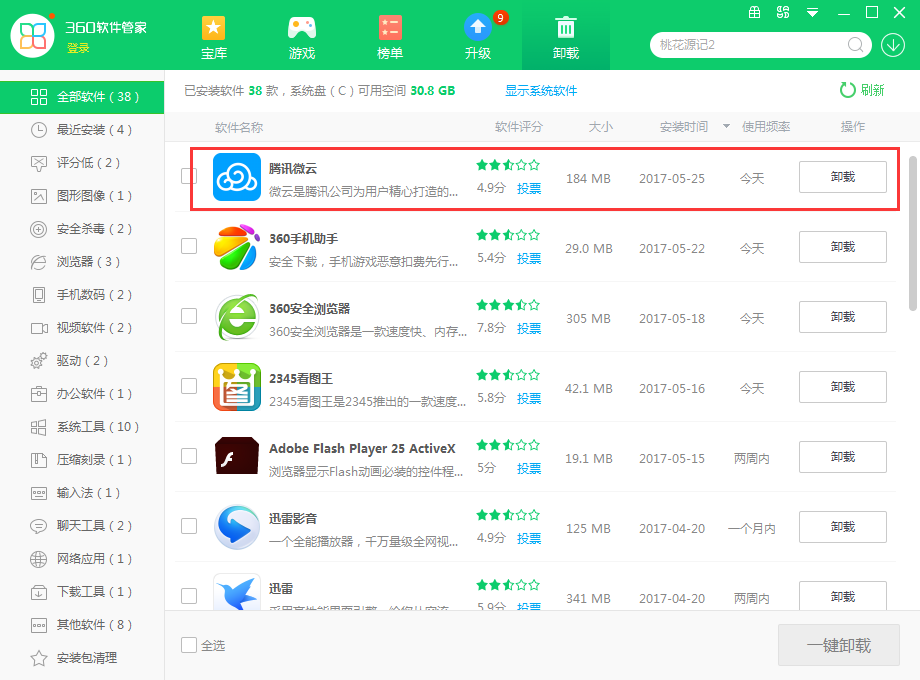
方法四:
1、打开腾讯微云的安装文件夹;
2、用快捷键“Ctrl+A”选中该文件夹中的全部文件,接着将他们删除就可以了;
3、删除不掉的可以用360自带的粉碎机功能将其粉碎即可;
4、提示“该程序正在被使用”,那我们可以注销或者重启电脑后再将其删除掉。
以上就是卸载腾讯微云的几种方法,希望可以帮助到大家。
 天极下载
天极下载




































































 腾讯电脑管家
腾讯电脑管家
 火绒安全软件
火绒安全软件
 自然人电子税务局(扣缴端)
自然人电子税务局(扣缴端)
 向日葵远程控制软件
向日葵远程控制软件
 暴雪战网客户端
暴雪战网客户端
 微信电脑版
微信电脑版
 桌面百度
桌面百度
 CF活动助手
CF活动助手
